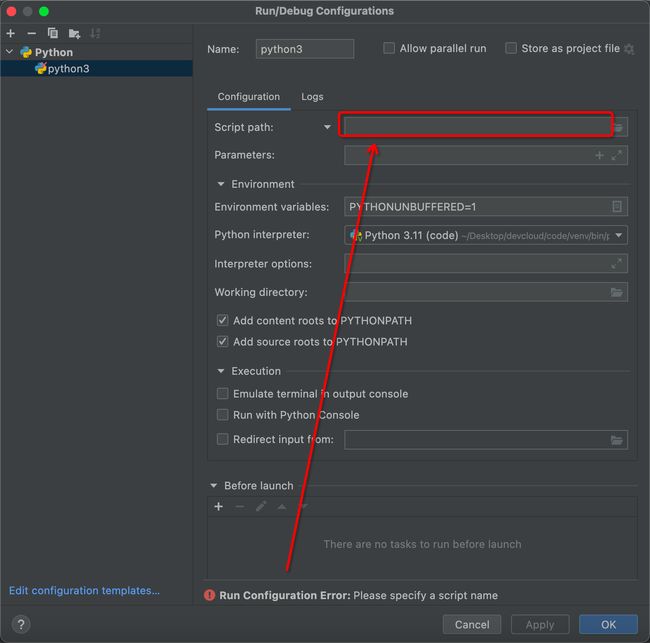atx2环境搭建
1. 安装python3.9.16版本
Index of /ftp/python/3.9.16/
在执行该命令前,建议先清理下brew的缓存
brew cleanup
如遇Python环境报错
Run Configuration Error: Please specify a script name
参考:https://blog.csdn.net/weixin_43919570/article/details/103824197
Run Configuration Error: Please specify script name
关于pycharm右上角有红色XX的问题,在script path中加入一个脚本的绝对路径(即运行的py代码文件),就可以正常运行所有的.py脚本文件了
2. 安装miniconda
Miniconda — conda documentation
sh Miniconda3-latest-MacOSX-x86_64.sh 一路回车 shift G yes yes
安装完成后重启终端,若前面增加(base)则环境自动配置完成,则可以正常使用
以下配置文件会自动写入~/.zshrc
只需要source ~/.zshrc 不刷新不生效
conda/pip 下载第三方包时默认使用国外的源文件,因此在国内速度会比较慢,故通常使用国内第
三方镜像源进行下载
查看源
conda config --show channels
添加源
conda config --add channels
conda config --add channels https://mirrors.tuna.tsinghua.edu.cn/anaconda/pkgs/free/
conda config --add channels https://mirrors.tuna.tsinghua.edu.cn/anaconda/pkgs/main/
conda config --add channels https://mirrors.tuna.tsinghua.edu.cn/anaconda/cloud/menpo/
conda config --add channels https://mirrors.tuna.tsinghua.edu.cn/anaconda/cloud/bioconda/
conda config --add channels https://mirrors.tuna.tsinghua.edu.cn/anaconda/cloud/msys2/
conda config --add channels https://mirrors.tuna.tsinghua.edu.cn/anaconda/cloud/conda-forge/
conda config --add channels https://mirrors.tuna.tsinghua.edu.cn/anaconda/cloud/pytorch/
# 设置搜索时显示通道地址
conda config --set show_channel_urls yes
删除源
conda config --remove channels
恢复源(恢复官方下载地址,清除所有自行添加的第三方源)
conda config --remove-key channels
3. 使用Miniconda创建虚拟环境
一、安装
二、创建虚拟环境
在安装完Miniconda后,我们可以在命令行中使用conda来创建新的虚拟环境。具体步骤如下:
1. 创建新的虚拟环境
conda create -n env_name lspython3.9
这个命令将会创建一个名为"env_name"的虚拟环境,并且使用Python 3.8版本。
2. 激活虚拟环境
conda activate env_name
运行这个命令将会激活"env_name"虚拟环境。在使用虚拟环境时,需要先使用此命令激活虚拟环境。
3. 安装所需的包和库
使用conda activate命令激活虚拟环境后,我们就可以在虚拟环境中安装所需的Python包和库。
例如,如果我们需要安装numpy包,可以使用以下命令:
conda install numpy
4. 退出虚拟环境
在退出虚拟环境之前,我们需要保存当前环境中所安装的Python包和库的信息。可以使用以下命令来实现。
conda env export > environment.yml
这个命令将会把当前虚拟环境中安装的所有Python包和库相关的信息保存到environment.yml文件中。这样,我们在未来需要使用当前虚拟环境时,只需要使用以下命令即可:
conda env create -f env_name.yml
三、管理虚拟环境
在使用Miniconda创建虚拟环境时,我们需要掌握一些基本的管理命令。
1. 查看已存在的虚拟环境
我们可以使用以下命令来查看已存在的虚拟环境。
conda info --envs
这个命令将会列出所有已创建的虚拟环境的信息。
2. 删除虚拟环境
如果某个虚拟环境不再需要,可以使用以下命令来删除它。
conda remove --name env_name --all
运行这个命令将会删除名为"env_name"的虚拟环境以及其中安装的所有Python包和库。
3. 更新已存在的虚拟环境
有时候,我们需要更新已存在的虚拟环境中的Python包和库。可以使用以下命令实现。
conda update --all
这个命令将会更新当前虚拟环境中已安装的所有Python包和库。
四、总结
在本文中,我们学习了如何使用Miniconda来创建Python虚拟环境。创建虚拟环境有助于我们在不同项目之间隔离Python包和库,防止冲突。通过掌握虚拟环境的基本管理命令,我们可以更加灵活地管理我们的Python开发环境。
4.下载atx2代码
5. 安装rethinkdb
$ brew install rethinkdb
Installing RethinkDB - RethinkDB
启动rethinkdb :rethinkdb
3.
100. 参考资料
使用Miniconda创建虚拟环境_笔记大全_设计学院
MacOs环境下部署python - 哔哩哔哩